スプレッドシートで全角・半角・カナ・スペースを一括変換|GASスクリプトで簡単メニュー化
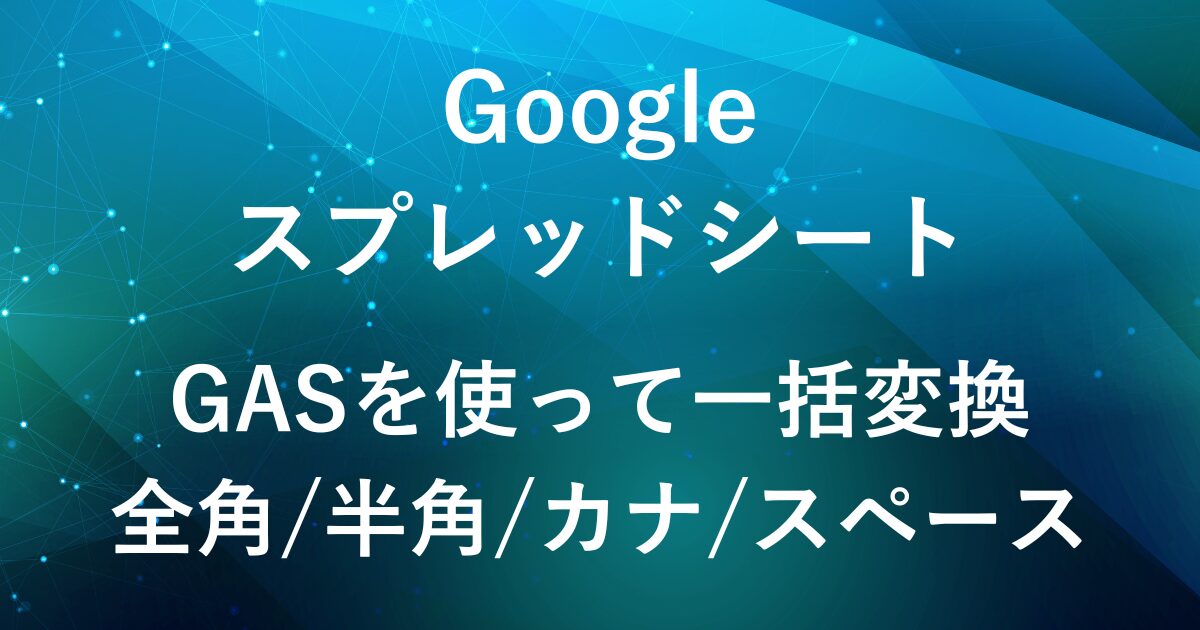
本記事でご紹介するスクリプトは有料です。
これまでのGoogle Apps Script(GAS)に関する記事の中で、
など、個別の変換機能をご紹介してきました。
ですが、機能ごとに別々のスクリプトとして設定しなければならないため、両方使うには少し手間がかかります。
そこで今回は、複数の変換機能をまとめた「変換メニュー」をスプレッドシートに追加するスクリプトをご用意しました。
普段使っているシートに設定すれば、
- 全角英数字 → 半角英数字
- 半角カナ → 全角カナ
- 半角スペース → 全角スペース
など、必要な変換がメニューから簡単に実行できるようになります。
このスクリプトを使ってデータ変換作業を効率化してみませんか?
完成イメージ
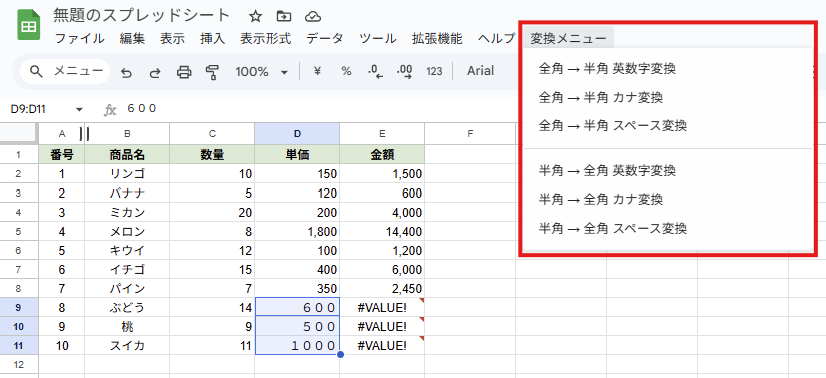
- スプレッドシートの上部に「変換メニュー」を追加
- 必要なセル範囲を選択して、メニューから変換を選択
追加された変換メニューでは以下の変換ができます。
- 全角英数字 → 半角英数字
- 全角カナ → 半角カナ
- 全角スペース → 半角スペース
- 半角英数字 → 全角英数字
- 半角カナ → 全角カナ
- 半角スペース → 全角スペース
普段お使いのスプレッドシートに一度スクリプトを設定すれば、データ変換をスムーズに進められるようになります。
変換メニューのメリット・デメリット
今回ご紹介する「変換メニュー」には、以下のようなメリットとデメリットがあります。
| メリット | デメリット |
|---|---|
| 普段使っているスプレッドシートにメニュー追加できる 選択した範囲をカンタンに一括変換 全角・半角・カナ・スペースの幅広い変換パターン | ファイルごとにスクリプトを設定する作業が必要 大量データの場合は処理に時間がかかることがある 変換したい範囲を選び、メニューから手動で実行する形式 |
ファイルごとにスクリプトを設定する必要はありますが、一度設定したファイルでは毎回の変換作業を手軽にできるようになります。
変換メニュー スクリプトの使い方
使用するファイルにスクリプトを一度設定すれば、その後はファイルを開くたびに、上部メニューに「変換メニュー」が自動で表示されます。
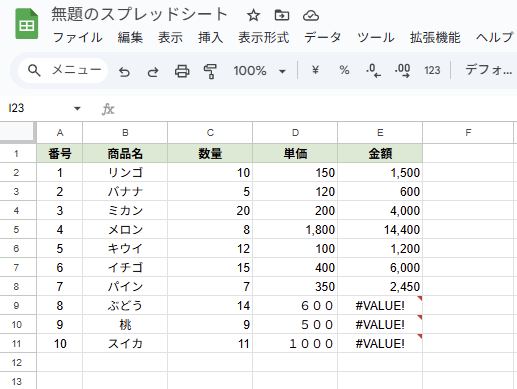
普段使用しているスプレッドシートを開きます。
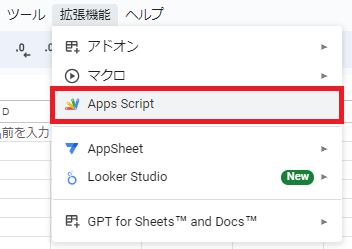
Googleスプレッドシートを開き、メニューの「拡張機能」から「Apps Script」をクリックしてGASエディタを開きます。
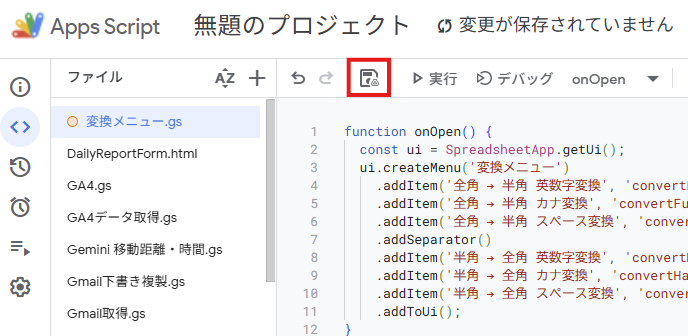
スクリプトを書いたら、名前を付けて保存します。
(例:「変換メニュー」)
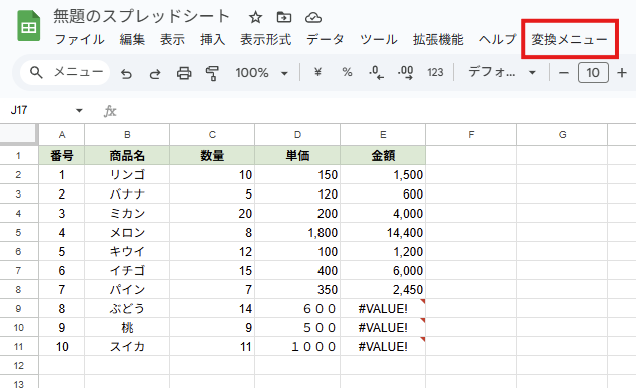
スプレッドシートの画面に戻り、再読み込みボタン🔃かF5キーでファイルを更新します。
更新後は、スプレッドシートの上部メニューに「変換メニュー」が追加されます。
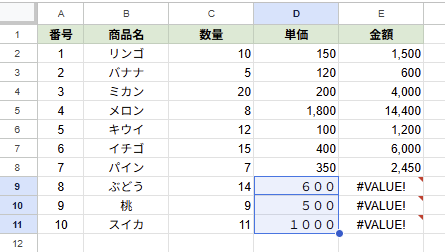
変換する範囲を選択します。
(例えば、全角数字になっている範囲を選択)
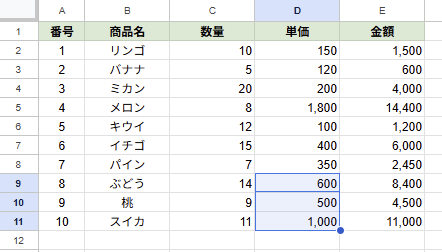
選択範囲のデータが、指定した形式に変換されます。
スクリプトの購入はこちら
今回のスクリプトを導入すれば、メニューから変換内容を選ぶだけで全角・半角・カナ・スペースの変換ができるようになります。
スクリプト全文はこの先でご案内します。

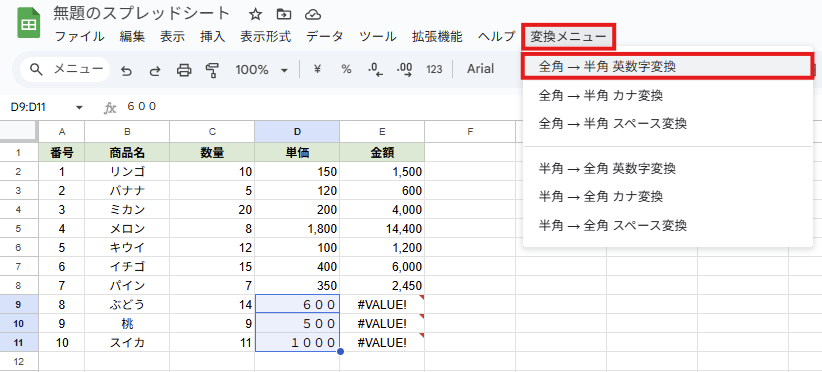












コメント
コメント一覧 (2件)
スクリプトを購入したものです。
マニュアルに従い設定を試みましたが、下記のエラーコードがでてしまい、先に進めませんでした。
ご教示いただけますと幸いです。
■構文エラー: SyntaxError: Invalid regular expression: missing / 行: 22 ファイル: コード.gs
ご連絡ありがとうございます。
恐れ入りますが、何らかの影響でスクリプト内の記号が正しく認識されていない可能性があります。
お手数ですが、もう一度スクリプト全体をコピー&貼り付けしていただくか、下記22行目の部分だけ貼り直してお試しいただけますでしょうか。
return str.replace(/[A-Za-z0-9]/g, s => String.fromCharCode(s.charCodeAt(0) – 0xFEE0));
もし、それでも動作しないようでしたら、スクリーンショットを頂けると詳細をお調べすることができます。
お手数をおかけしますが、どうぞよろしくお願いいたします。